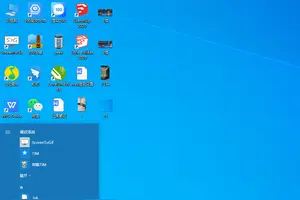1.如何在Win10中设置语音助手小娜
如何在Win10中设置语音助手小娜
方法/步骤
1、使用微软账户登录系统后,点击搜索栏位置,就会弹出小娜的欢迎界面:
2、开始设置界面,点击“下一步”
3、使用协议,选择“我同意”。
4、设置“称呼”,即小娜怎么称呼你。之后再次点击“下一步”
5、设置完成,小娜默认显示些新闻,股票,天气等信息。以上信息可以自定义,不做赘述,大家可自行研究。
专为windows phone用户而生
有疑问请追问 爱应用团队竭诚为您解答 望采纳

2.win10 系统设置 麦克风设置在哪
windows10系统的开始菜单中,这里我们点击设置选项打开进入,如图
2
设置-隐私中,选择麦克风选项,然后这里我们允许应用使用我的麦克风打开。
end
对电脑麦克风进行一些设置
在电脑任务栏的音量图标上,点击鼠标右键,然后选择录音设备打开进入。
如果立体声混音设备开启的话,我们点击右键,将这个暂时禁用。
我们要确保麦克风是我们电脑的默认设备,如图所示。然后在麦克风上点击鼠标右键,然后选择这里的属性打开进入,图片上的属性按钮。
麦克风属性窗口,我们在级别中将麦克风拖动到右边,然后确保使用状态。
3.怎么打开win10语音助手
Windows10 预览版怎么打开Cortana语音助手
1如果在没有手动更改系统设置,当我们打开 Cortana 时,会提示我们在当前不可用。
2接下来点击打开开始菜单,然后选择“设置(Setting)”选项,
3随后在设置窗口里,请点击打开“时间和语言”选项
4接着请在窗口里点击“区域与语言”一栏
随后请先把国家一栏,手动选择为“美国”
国家设置好以后,接下来请点击“添加语言”选项
接着在语言列表里找到“英语”语音,点击进入。
随后请在英语列表里,选择“英语/美国”选项
添加完成了英语语言以后,还不算完事,返回设置界面以后,请选择英语一栏,再点击“设置为主要语言”选项
接下来我们再点击屏幕底部的 Cortana 搜索窗口时,就会自动激活,并进入语音助手初始化设置。此时会让我们为自己取一个名字,以便 Cortana 好称呼我们。
当设置完成以后,它就会根据我们平时使用电脑时的一些习惯,为我们主动推荐一些相关的阅读信息。当然我们还可以点击语音助手窗口左上角的“选项”按钮。
随后可以点击“Setting”选项,对语音助手进行更多的设置。
在 Cortana 的设置选项里,建议把所有的选项都设置 On 状态,即打开状态。
由于是预览版的关系,会有很多的 Bug ,所以即便我们打开了 Cortana 语音助手 ,在使用中也会遇到很多问题,比如不能用语音命令“Hey,Cortana”来激活。所以想要在 PC 上体验语音助手的小伙伴,可以再等待下一个预览版,看能否解决这些问题。
4.Win10怎么设置语音为男声
具体方法如下:
1、在左下角找到通知图标,并鼠标左键点击。
2、打开之后,找到”所有设置“并点击。
3、然后就来到了我们的设置面板,当然你也可以通过菜单直接打开设置,打开设置面板之后,找到”时间和语言“鼠标左键点击。
4、然后在弹出框中的左侧找到”语音“并点击它。
5、这里就是两个不同的语音了。
6、我们可以试听一下,点击下面的“预听语音”可以听到两种声音。
7、然后选中“Microsoft Yaoyao Mobile”再叉掉窗口我们的设置就完成了。
Windows10下将系统自带语音更改为男声的方法就介绍到这里了。
5.win10怎么重新设置语音识别
首先大家在桌面的左下角找到win图标,然后右键点击,选择控制面板,然后进入控制面板的主页面。
进入控制面板后,我们将查看的类别设置为大图标或者小图标,这样语音识别功能就会显现出来。
我们在所有控制面板项的最下方选择语音识别功能,就会进入语音识别功能设置的页面。
首先我们要启动语音识别,启动的步骤按照电脑的提示走即可,这里不再赘述,另外大家在测试语音的那步一定要说清楚。
我们启用完毕之后,可以再次的调节自己的麦克,以让电脑听清我们的指令,更好的完成我们的命令。
下一步我们就可以训练计算机更清楚的听取我们的命令了,我们选择训练计算机使其更了解你,就可以进行语音训练了。
转载请注明出处windows之家 » win10语音怎么设置在哪里设置
 windows之家
windows之家